1. Einleitung
Es gab mehrere Gründe, warum ich die FRITZ!Box gegen ein Ubiquiti Cloud Gateway Fiber ausgetauscht habe. Erstens: Wir haben jetzt endlich Glasfaser bekommen – und da dachte ich, jetzt wäre doch der passende Zeitpunkt, das ganze Heimnetzwerk zu updaten. Ursprünglich ist die Hausinstallation hier noch mit CAT5 ausgeführt, damals von mir selbst so vor 20 Jahren gelegt.
Da Freunde von mir ihr ganzes Netzwerk auch schon umgestellt hatten, dachte ich: Jetzt bin ich auch mal dran. Vor allem, weil mit UniFi halt wirklich alles so problemlos funktioniert. Ich habe einfach keine Lust mehr, mich in unterschiedlichen Logins von TP-Link, Netgear und sonstwelchen Herstellern rumzuschlagen – irgendwo einloggen, irgendwas klicken, hoffen, dass es passt.
Und das ist ja das Schöne am ganzen Ubiquiti-Zeug: ein Login, rein ins Gateway und von dort aus alle Geräte managen und verwalten. Fertig.
(Anzeige) Jetzt den Ubiquiti Cloud Gateway Fiber bei Amazon.de entdecken.
Warum jetzt eigentlich das Cloud Gateway Fiber? Irgendwie bietet es fürs Preis-Leistungs-Verhältnis genau alles, was man so braucht. Angefangen von den unterschiedlichen Modulen, also z. B. Protect zur Integration von Kameras, bis hin zu ordentlich Zukunftssicherheit. Meiner Meinung nach ist es sogar ebenbürtig mit einer UDM Pro, falls man nicht genau die Spezial-Features der UDM Pro benötigt.
Das Ding heißt „Fiber“, aber man braucht nicht zwingend einen Glasfaseranschluss der Telekom oder anderer Anbieter. Der Vorteil, den ich sehe: Das Teil hat einen 10-Gbit/s-Ethernet-Port für WAN und nochmal zwei 10G-SFP+-Ports. Insgesamt: für das Geld eine super Sache.
Mein Setup sieht aktuell so aus, dass ich eine 10-Gbit/s-Verbindung zwischen Cloud Gateway Fiber und einem Flex 2.5G Switch (USW-Flex-2.5G-8) über CAT7 realisiert habe.
- Heimanwender mit FTTH + Wunsch nach Ruhe im Setup (ein Login, alles zentral).
- Prosumer/Kleine Unternehmen, die Protect (Kameras) und 10G-Uplinks im Blick haben.
- Leute, die weg von der FRITZ!Box-All-in-One wollen.


(Anzeige) Jetzt den Ubiquiti Cloud Gateway Fiber bei Amazon.de entdecken.
2. Kauf & Ersteindruck
Der erste Eindruck ist, wie bei Ubiquiti gewohnt: sehr gut. In der Box ist alles, was man braucht. Ich hätte mir mehr Mounting-Options gewünscht.
Der Preis lag bei mir inkl. MwSt. bei ca. 270 €. Ich gehe jetzt gar nicht groß auf den Lieferumfang ein – Ubiquiti macht das super auf der Webseite:

Drin ist auf jeden Fall:
- Netzteil
- Schablone zum Anbringen der Gummifüßchen
- kleines Patchkabel

Vorne hat die Fiber ein kleines Display, das wichtige Infos anzeigt, z. B. Internet verbunden (ja/nein) oder wie viele Clients connected sind.
Warum nicht Cloud Gateway Max oder den günstigeren Cloud Gateway Ultra?
Ich hatte erst den Cloud Gateway Ultra mir angeschaut, dieser kostet um die 100 €, aber ohne Protect-Suite (falls man Kameras einbinden will). Also dann „doch“ den Cloud Gateway Max – aber der kostet fast genauso viel wie der Fiber, hat keinen 10G-Port und keine SFP+-Ports. Das war mir wichtig, um zukunftssicher NAS/Backbone mit 10G zu verbinden. Weiterhin hat der Cloud Gateway Fiber auch noch PoE+ – man kann also direkt eine Kamera oder einen Access Point betreiben, ohne extra Injector/PoE-Switch.
Für den ultimativen FRITZ!Box-Ersatz holt man sich also einen AP + Cloud Gateway Fiber und kann den AP dort platzieren, wo es Sinn macht (meist nicht da, wo die Glasfaser ankommt).
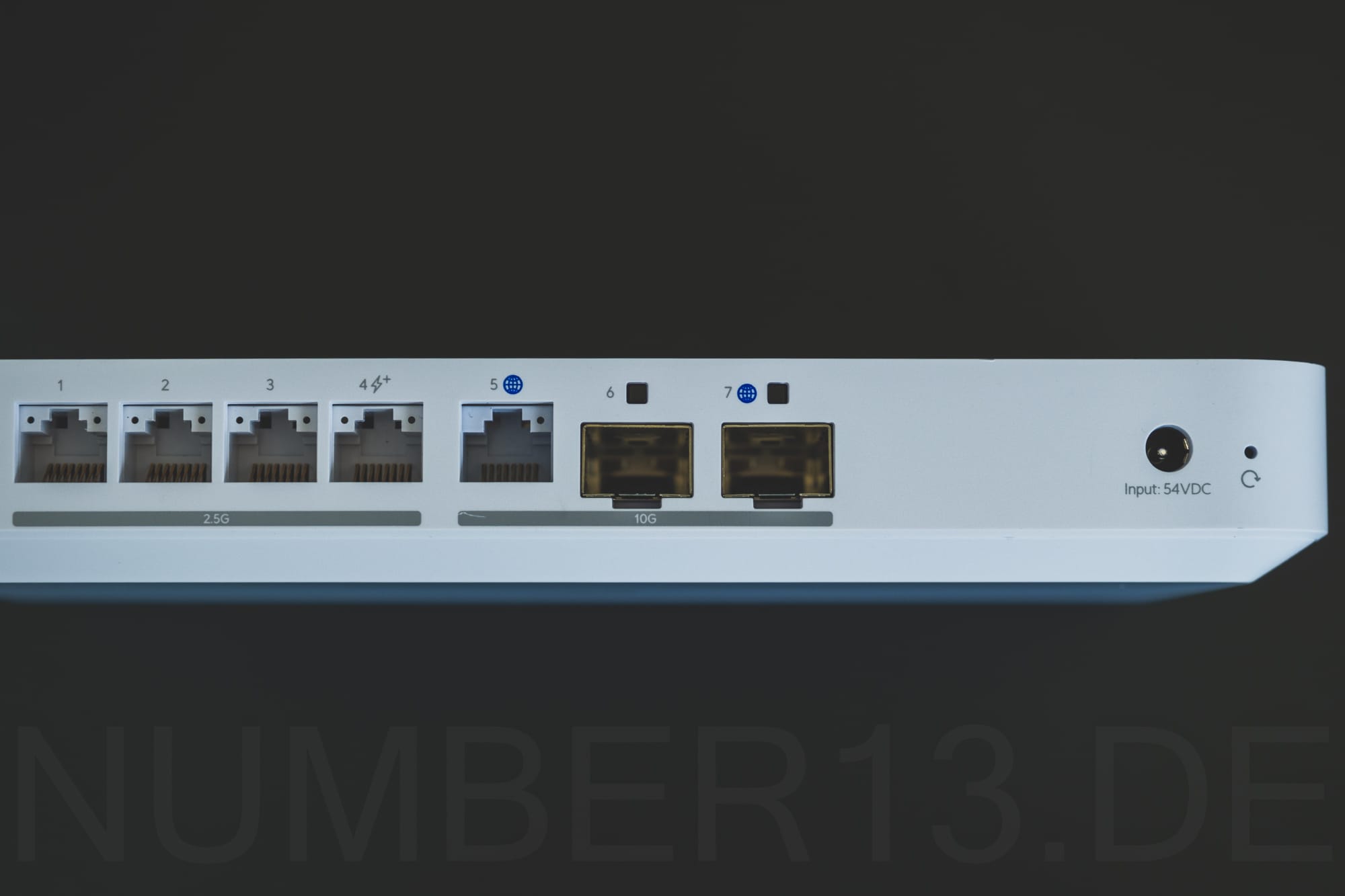
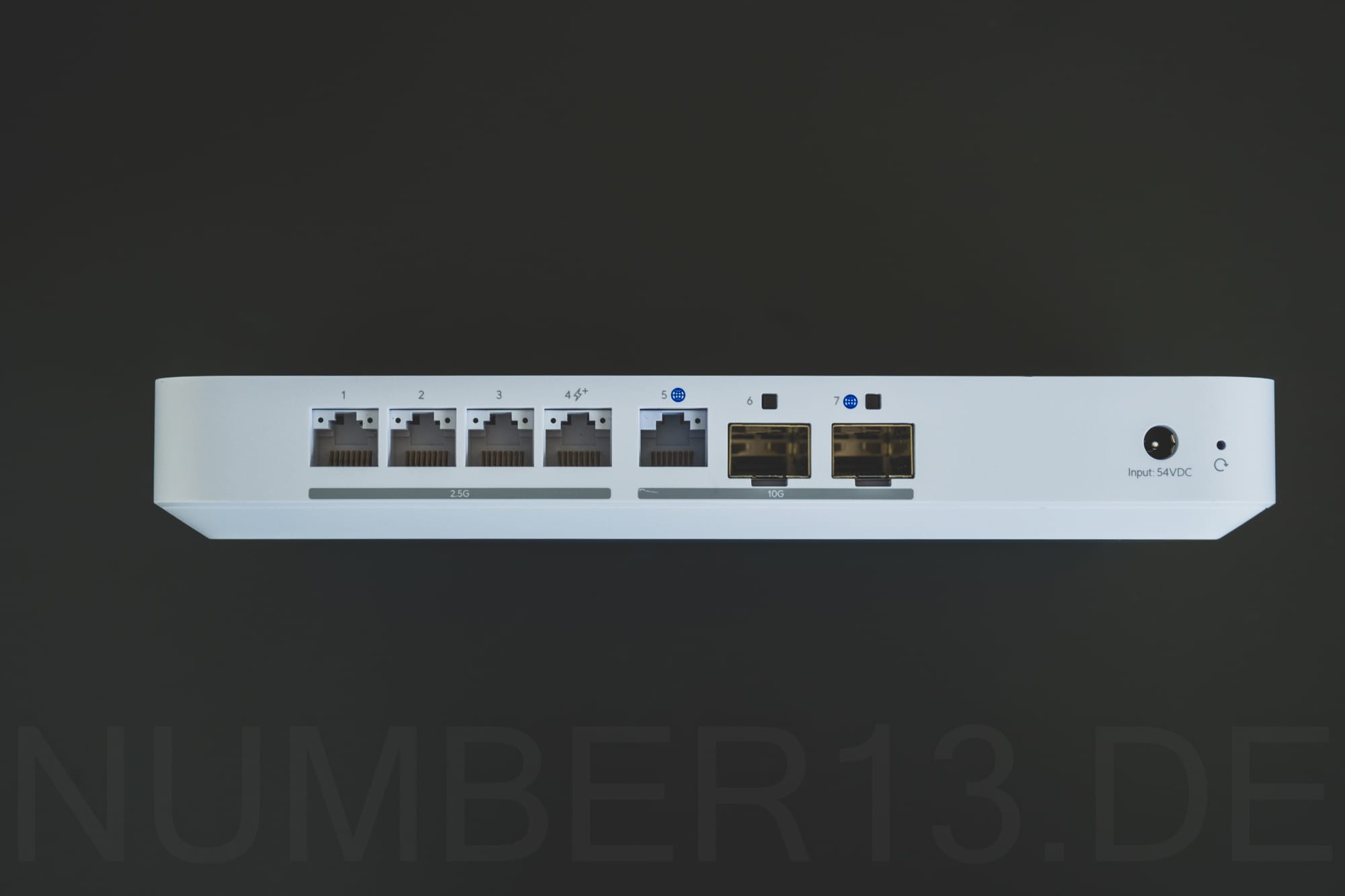
3. Setup im Telekom-Netz
Um ins Telekom-Netz zu gelangen, müssen die Zugangsdaten (PPPoE) im Cloud Gateway Fiber eingetragen werden.
So geht’s (UniFi UI):
- Einstellungen → Internet
- WAN-Port auswählen
- Expected ISP Speed setzen (optional, fürs Traffic-Profiling)
- VLAN ID: 7 (wichtig bei der Telekom/FTTH)
- PPPoE wählen und Benutzername/Passwort eintragen
Die Zugangsdaten bekommt man im Telekom Kundencenter.
PPPoE-Benutzername (Telekom) setzt sich so zusammen:
Anschlusskennung#Zugangsnummer#Mitbenutzernummer@t-online.de
z.B.: 012345678901#012345678901#0001@t-online.de
Passwort: das im Kundencenter hinterlegte Internet-Kennwort.
Hinweis:
- Den WAN-Port am Fiber entweder mit dem Glasfasermodem verbinden oder (wenn vorhanden/kompatibel) direkt ein Glasfaser-SFP(+)-Modul verwenden.
- VLAN 7 ist der Klassiker bei Telekom-FTTH für Internet – wenn’s nicht geht: Verkabelung/ONT/Port nochmal checken.
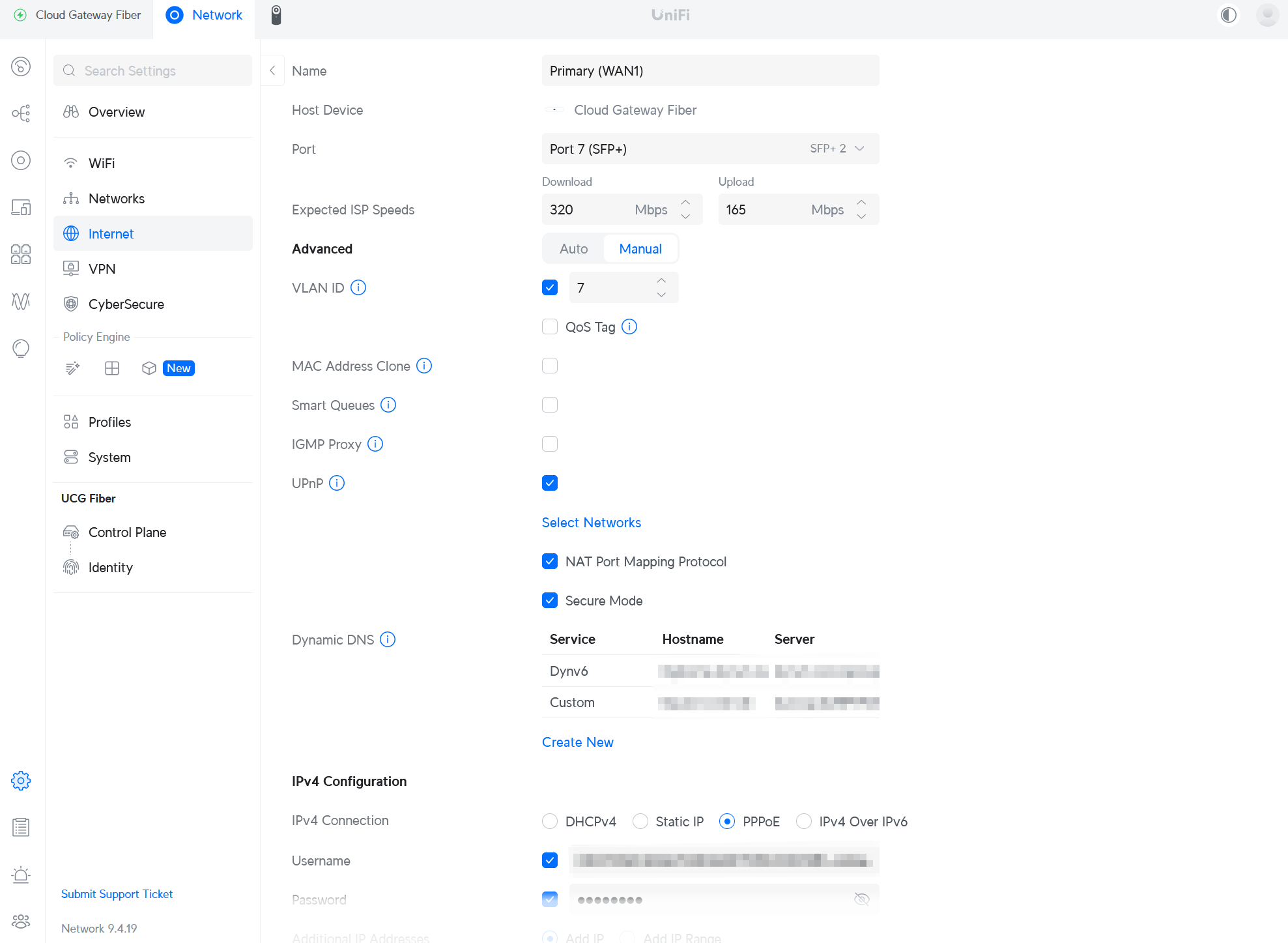
4. Integration ins bestehende UniFi-Setup
Mein aktuelles Setup:
- Cloud Gateway Fiber als Zentrale
- USW-Flex-2.5G-8 als 2.5G-Switch
- 10G-Verbindung zwischen beiden via RJ45 10G-Port ↔ 10G-Uplink am Flex (CAT7)
Das braucht ein bisschen mehr Strom, ist aber absolut im Rahmen.
WAN über SFP/SFP+:
- Entweder ein 1Gbit SFP Modul* (Affiliate Amazon.de) für den WAN Port und man nutzt den 10Gbit Port intern.
- oder gleich ein SFP(+)-Fiber-Modul passend zu deinem Anschluss.
- Das Glasfaser Modem der Telekom* (Affiliate Amazon.de) funktioniert wunderbar – einfach an WAN.
Kompatibilitätshinweis (Erfahrungsberichte):
Für SFP-ONT-Module wird häufig das Zyxel PMG3000-D20B* (Affiliate Amazon.de). Ich habe mehrere Berichte gefunden, dass es mit Telekom-Anschlüssen funktioniert.
Vorteile im Alltag:
- Integrierter 2.5G-Switch (vier Ports) im Fiber.
- PoE+ am Fiber → AP oder Kamera direkt speisbar (weniger Netzteile, weniger Kabelsalat).
5. Nutzererlebnis & Software
Ganz ehrlich: Der Unterschied zur FRITZ!Box ist immens.
Die UI fühlt sich instant an – nichts lädt träge nach, keine unlogischen Menüs. Wenn man von einer älteren FRITZ!Box kommt, merkt man sofort: Es ist schnell und es ist logisch.
Was mir gefällt:
- Aufgeräumte Oberfläche, wahlweise Dark-Mode.
- App-Integration funktioniert super.
- VPN (u. a. WireGuard), Site-to-Site-VPN, SD-WAN, Security-Features.
- NVMe-SSD lässt sich einbauen → dann kann das Fiber Gateway als Protect-NVR für Ubiquiti-Kameras dienen.
Tipp: Kauft den originalen Einbauschacht/Tray – ist durchdacht und sein Geld wert. - Visualisierung: Ich sehe sehr schön, wo Geräte angeschlossen sind (verkabelt) oder verbunden sind (WLAN).
Kurzmeinung:
Ich hatte noch nie so viel Spaß, mein Netzwerk einzurichten und zu verwalten, wie mit den Ubiquiti-Sachen.
6. Besonderheiten im Alltag
Das Gerät wird normal warm, aber nicht übermäßig.
Stromverbrauch (mein Setup):
- Idle mit SFP+-Modul und 10G-Eth-Link über Kabel und 3 Ports belegt: rund 13Watt.
FRITZ!Box weiter nutzen (DECT/VoIP):
- Wer DECT (FRITZ!Fon) oder VoIP-Telefonie über die FRITZ!Box nutzen möchte, hängt die FRITZ!Box einfach als Client ins Netz.
- Client-Modus aktivieren, WLAN der FRITZ!Box ausschalten (wenn UniFi-APs laufen), und gut ist.
Das Gerät wird normal warm aber jetzt nicht übermaessig. Der Stromverbrauch im Idle mit SFP+ Modul und 10Gbits Link liegt bei:
Wer eine FritzBox nutzt und ganz normal VOIP über die DECT Telefone nutzen möchte schliesst die FritzBox einfach im Client Modus an.
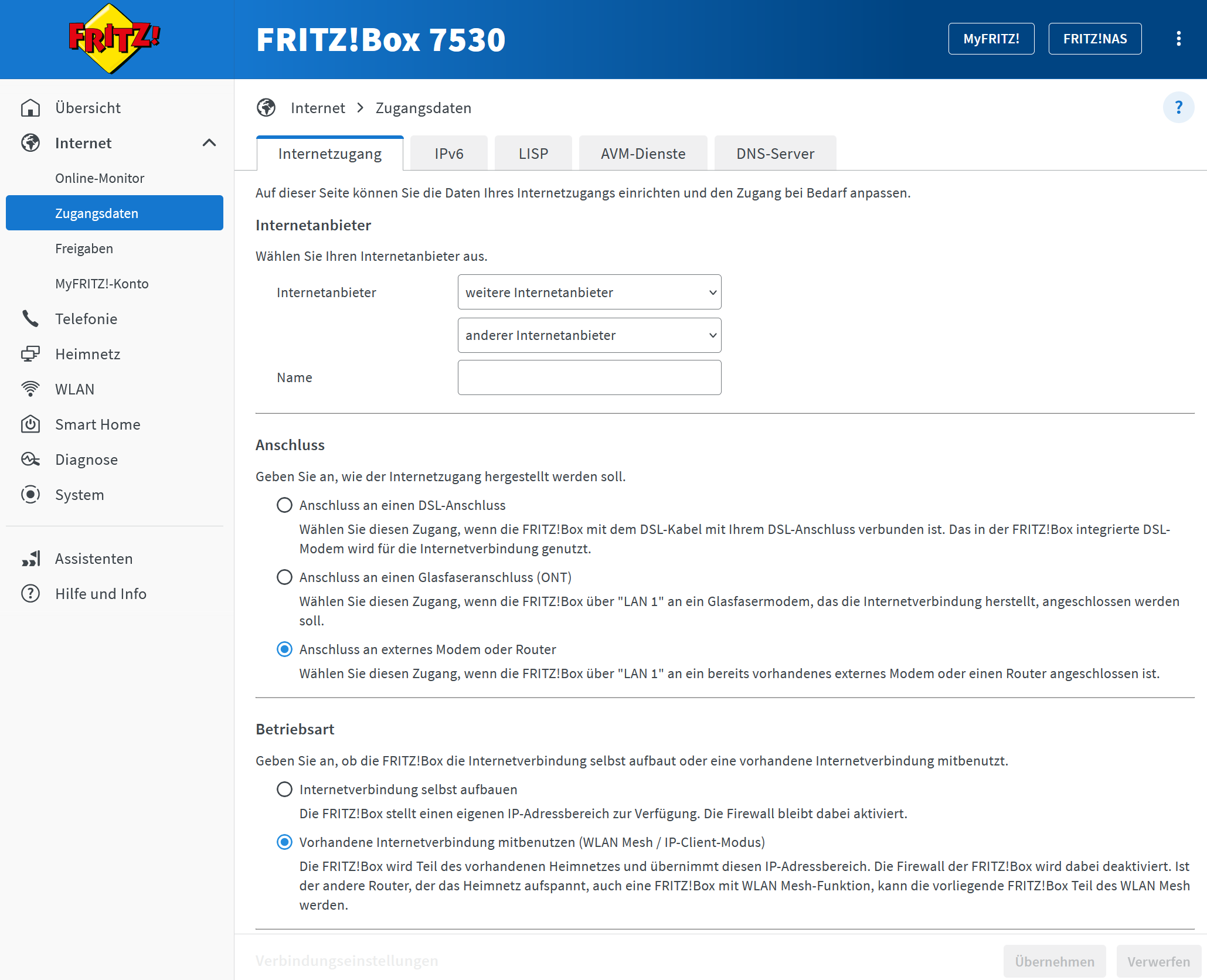
7. Fazit
Das Gerät lohnt sich eigentlich für jeden, der ein Upgrade von der FRITZ!Box möchte – sowohl im Heimnetz als auch im kleinen/mittleren Unternehmen.
Was ich (und Kollegen) sehe:
- Selbst Mittelständler haben manchmal noch eine FRITZ!Box als „Router“ im Einsatz.
- Mit dem Cloud Gateway Fiber bekommt man bessere Bedienbarkeit, saubere Verwaltung und regelmäßige Updates – für einen Preis, der in Summe absolut konkurrenzfähig ist.
Mein Eindruck bisher:
- 100 % Uptime, ein kleiner Bug wurde gefixt, Software-Updates kommen regelmäßig.
- Für Prosumer und SMBs (KMUs) sehr zu empfehlen!
Pro (mein Setup):
- 10G-WAN + 10G-SFP+ Ports → zukunftssicher
- Protect-Integration + NVMe-NVR
- PoE+ direkt am Gateway (AP/Kamera)
- Ein Login, alles zentral, rundes UX
Contra:
- Kein klassisches „All-in-One“ mit Telefonanlage wie bei FRITZ!Box. (FritzBox eine ältere lässt sich aber gebraucht für kleines Geld kaufen 10-20EUR dann hat man die ganze DECT Funktionalität und Telefonanschlüsse.)
(Anzeige) Jetzt den Ubiquiti Cloud Gateway Fiber bei Amazon.de entdecken.
*Affiliate-Links: Bei einem Kauf erhalten wir eine kleine Provision, es entstehen keine Mehrkosten für euch, falls ihr über unseren Link bestellt. Vielen Dank für die Unterstützung. ❤️





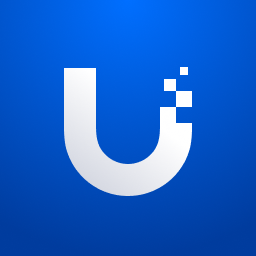








If you press this button it will load Disqus-Comments. More on Disqus Privacy: Link